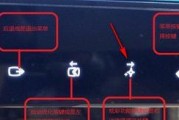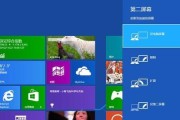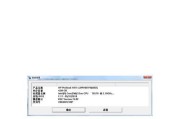随着技术的不断进步,虚拟化技术(VT)在现代计算机使用中越来越受到重视。宏碁笔记本作为市场上流行的设备之一,为用户提供了开启VT模式的选项,以便于提高工作效率和优化系统的运行性能。宏碁笔记本如何开启VT模式?这一功能的启用又将为用户带来哪些具体好处呢?本文将为您详细解答。
一、什么是VT模式以及它的作用
虚拟化技术(VirtualizationTechnology,简称VT),是指通过软件将计算机的物理资源抽象成多个虚拟资源的技术。启用VT模式,可以让一台计算机模拟出多台虚拟机,从而支持不同的操作系统或应用程序在同一台物理机上同时运行,极大地提高了资源的利用率和系统的灵活性。
在宏碁笔记本上开启VT模式,不仅能提升运行多任务时的效率,还能为一些特别的软件提供支持,例如支持虚拟机软件运行、增强操作系统安全性等。

二、宏碁笔记本开启VT模式步骤
1.进入BIOS设置
为了开启VT模式,首先需要重启您的宏碁笔记本并进入BIOS设置。
关闭所有正在运行的程序。
点击“开始”菜单,选择“电源”并长按“Shift”键,点击“重新启动”进入高级启动选项。
在高级启动选项中选择“疑难解答”。
接着选择“高级选项”。
点击“UEFI固件设置”并重启,即可进入BIOS界面。
2.找到VT-x或类似选项
在BIOS设置界面,通常使用方向键导航至“芯片组”或“安全”等选项卡中。
查找可能名为“VTx”、“虚拟化技术”、“IntelVirtualizationTechnology”或类似的选项。
在找到的相应选项上按下回车键,将“禁用”更改为“启用”。
3.保存并退出BIOS
更改设置后,使用方向键选择“保存并退出”或“保存设置并退出”选项。
按下回车键确认保存设置。
笔记本将自动重启并应用更改。
完成以上步骤后,VT模式即被成功开启。

三、开启VT模式的好处
1.提高工作效率
开启VT模式之后,您可以运行虚拟机软件,如VMware或VirtualBox。在虚拟机中,您可以运行不同的操作系统和软件,进行软件开发、测试或学习,而不会影响主操作系统。
2.优化资源利用率
通过虚拟化技术,可以更高效地利用硬件资源。一台物理机上可以同时运行多个不同的测试环境,从而减少对多台物理机的需求。
3.加强安全性
部分安全软件,如某些杀毒软件和安全解决方案,需要开启VT模式来提供更深层次的系统防护。虚拟化还支持隔离运行环境,这可以防止恶意软件的感染和蔓延。
4.开发和测试环境的便利
对于开发者而言,VT模式允许在同一台机器上测试不同的环境和配置,极大地简化了开发和调试过程。同时,测试人员也可以利用虚拟化技术创建不同的测试环境,加快测试流程。

四、
综上所述,宏碁笔记本开启VT模式是一项对提升工作效率、资源利用率、系统安全性及开发测试环境有重大意义的技术。开启步骤简单明了,通过进入BIOS设置,找到并启用相应的VT-x选项,就可以成功启动该模式。
希望本文对您了解并开启宏碁笔记本的VT模式有所帮助。如果您在操作过程中遇到任何问题,欢迎继续探索和学习。虚拟化技术将会是您电脑使用体验上的一个巨大提升。
标签: #笔记本